[i=s] 本帖最后由 通信小菜鸡 于 2025-4-22 21:59 编辑 [/i]
总结:分享麒麟Kylin-Desktop-V10-SP1系统自带软件的基本操作,包括开始菜单、设置、归档管理器、文件管理器、系统监视器以及工具箱
一、前期准备
成功安装麒麟系统(本次实验的安装的系统是:Kylin-Desktop-V10-SP1 )
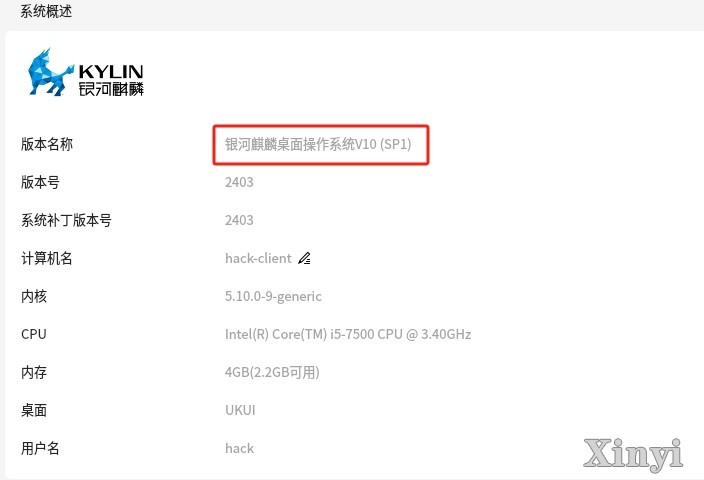
麒麟桌面操作系统详细安装过程:麒麟桌面操作系统安装过程
二、分享内容
1、开始菜单
1.1 主要功能
开始菜单的主要功能是文件管理和程序启动 (说明:与Windows系统开始菜单类似)
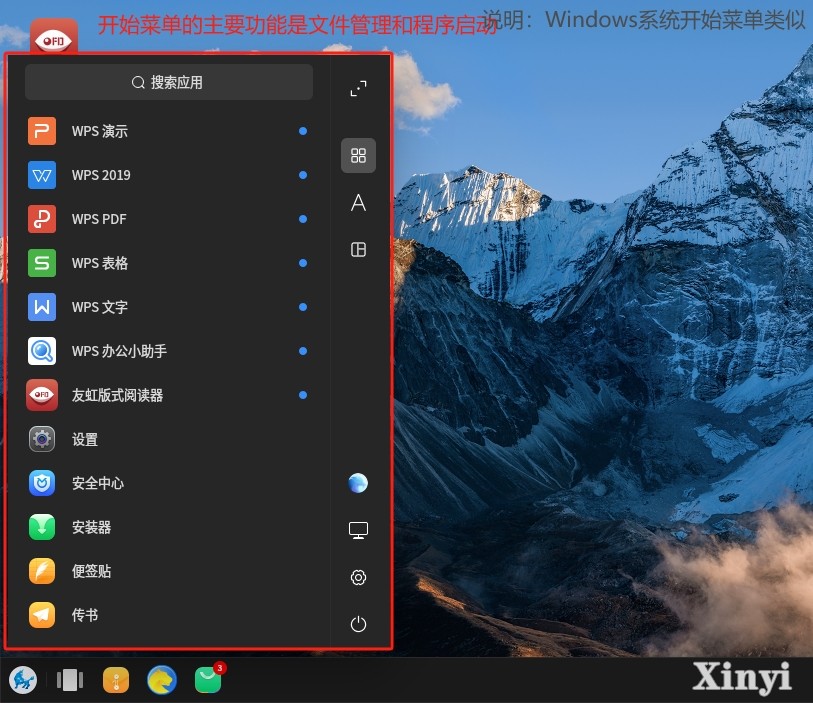
1.2 打开方式
点击左下角 开始菜单 图标,弹出开始菜单栏
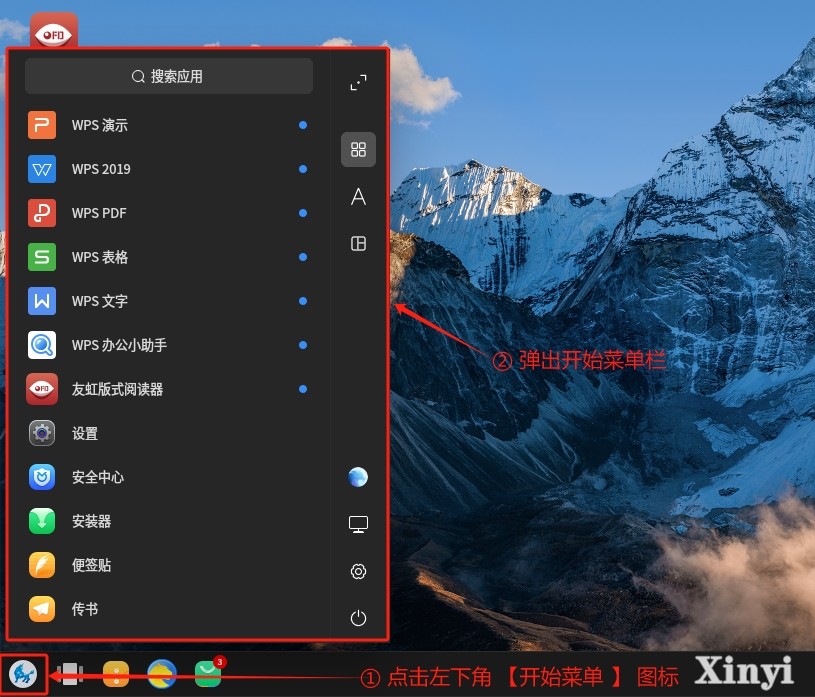
1.3 特点
特点 ①:支持放大,全屏显示
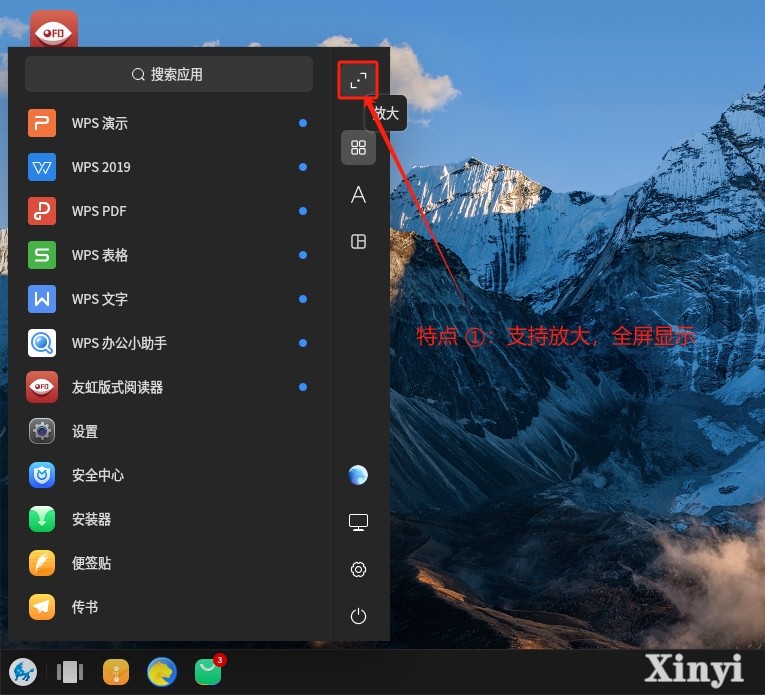
特点②: 支持多种分类(包括字母排序和功能分类)
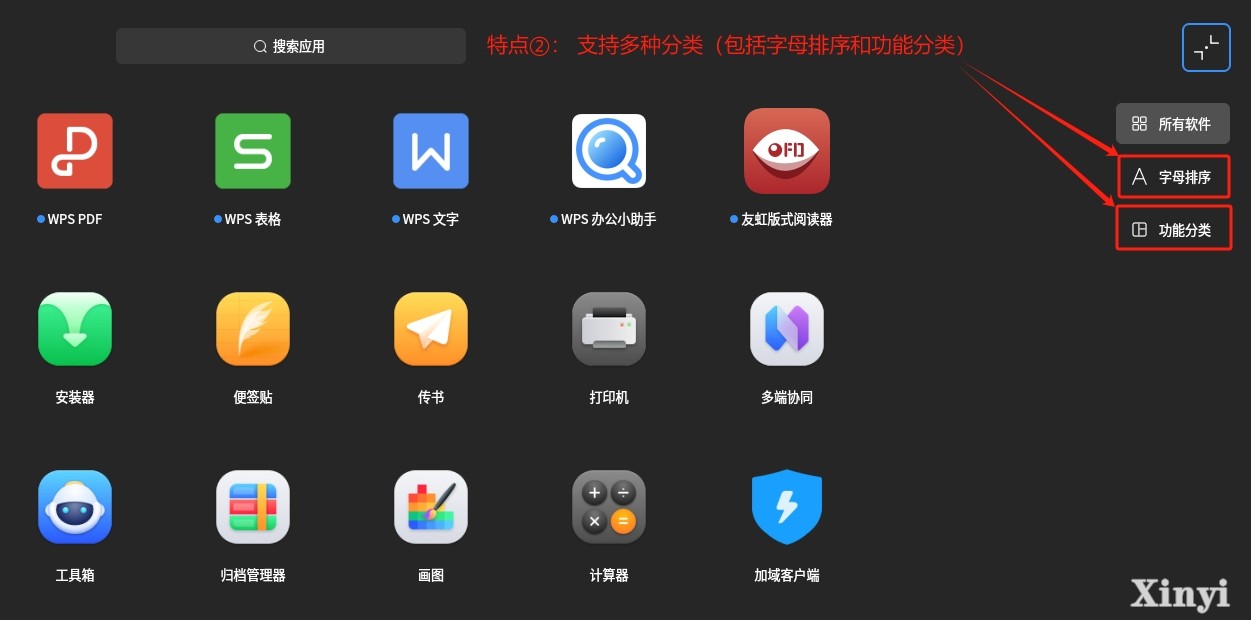
2、设置
2.1 主要功能
设置是麒麟系统中的一个重要组成部分,它提供了一个统一的界面,让用户可以方便地管理和调整系统的各种设置 (说明:与Windows系统控制面板类似)
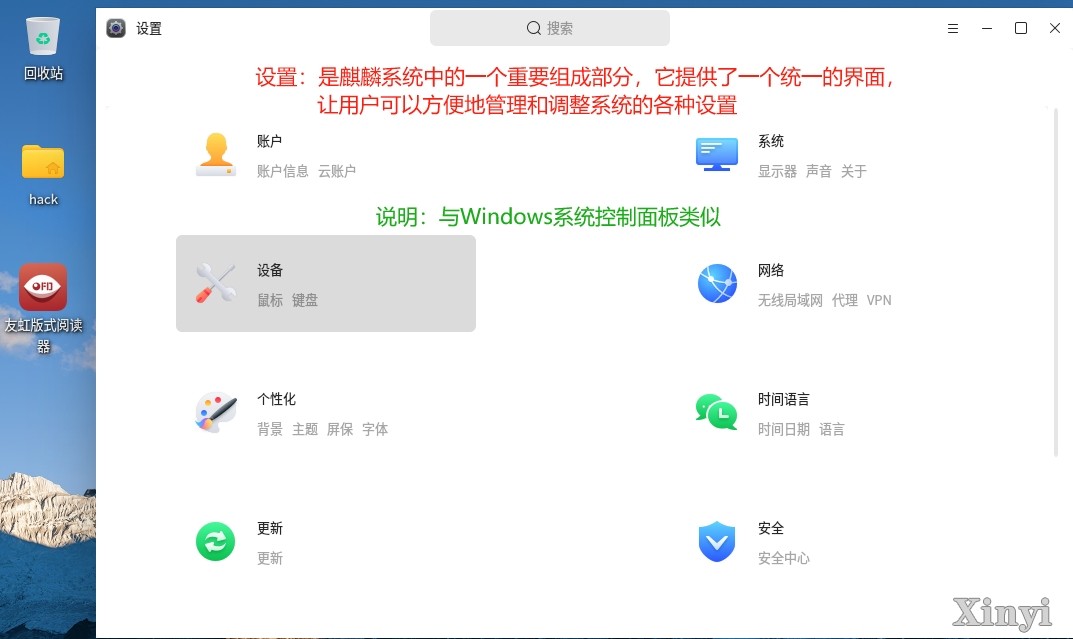
2.2 打开方式
打开开始菜单栏,点击 设置 图标,就会弹出设置界面
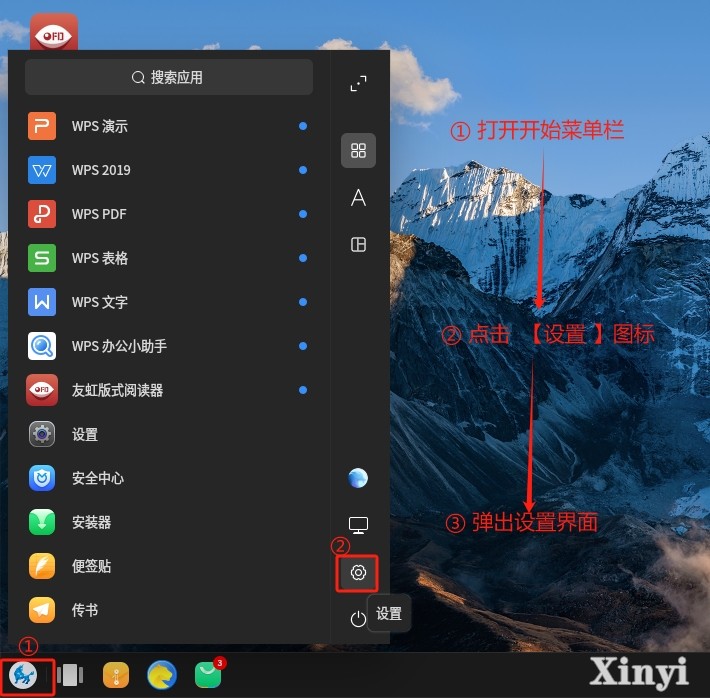
3、归档管理器
3.1 主要功能
主要用于文件的解压和压缩 (说明:与Windows系统WinRAR类似)
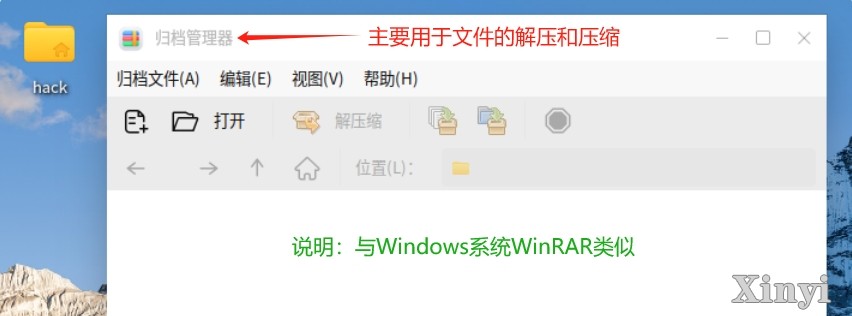
3.2 打开方式
打开开始菜单,在应用搜索框输入 “归档管理器” ( 或在所有应用中找到归档管理器 )
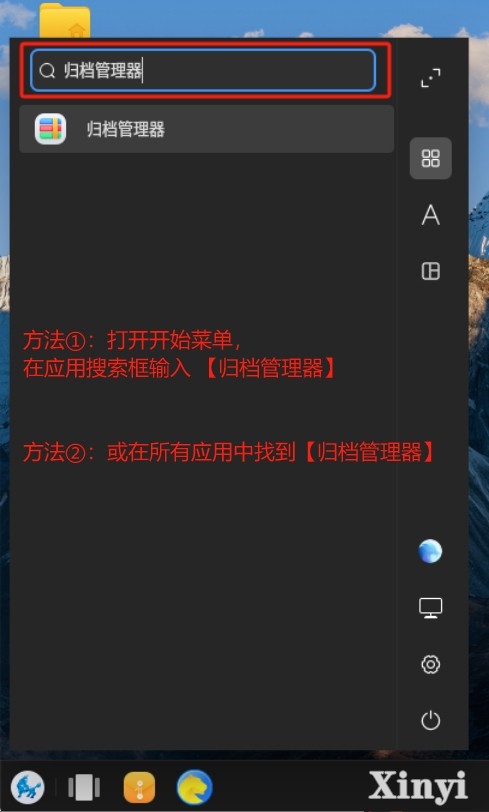
3.3 压缩文件方法
① 选中需要压缩的文件,点击 鼠标右键
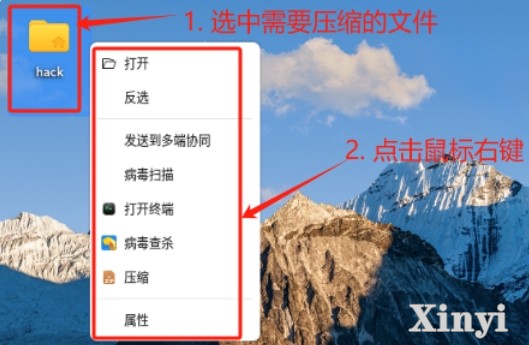
② 点击 “压缩”
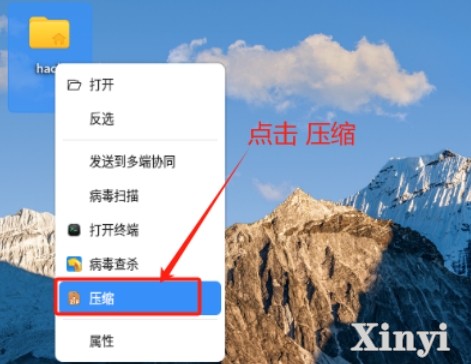
③ 按需修改压缩文件的 文件名称 、 存放位置 、 压缩文件类型
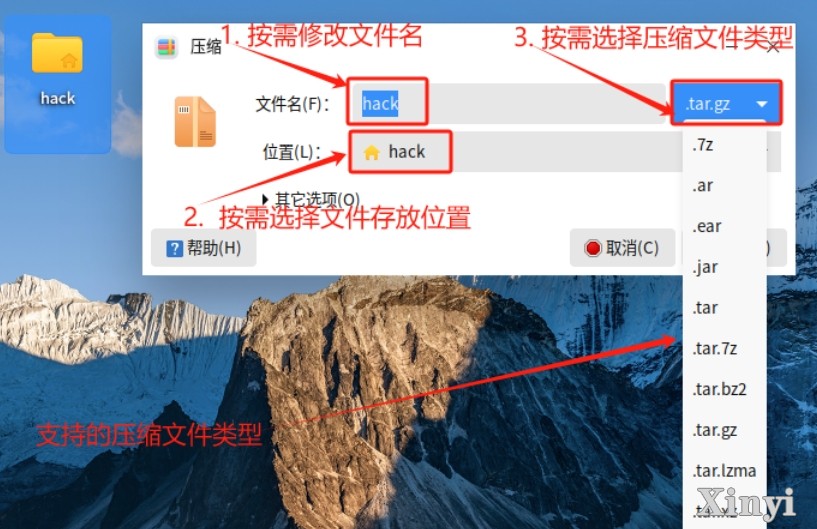
④ 按需修改其他选项,包含 设置密码 、拆分文件 (说明:此步可跳过)
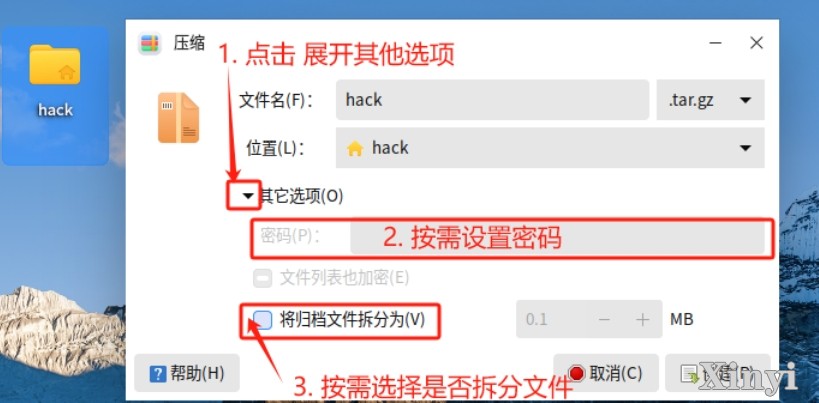
⑤ 点击 创建
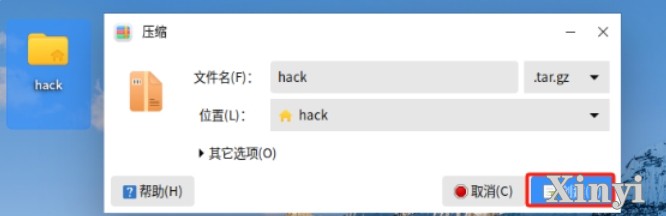
3.4 解压文件方法
① 选中需要压缩的文件,点击 鼠标右键
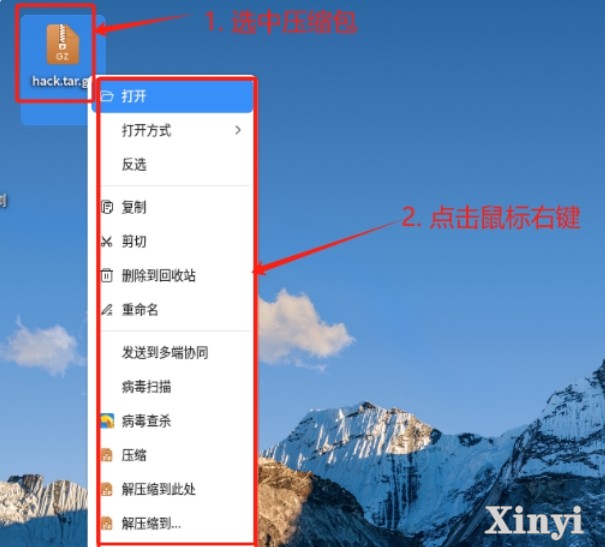
② 按需选择 解压缩到此处 或 解压缩到
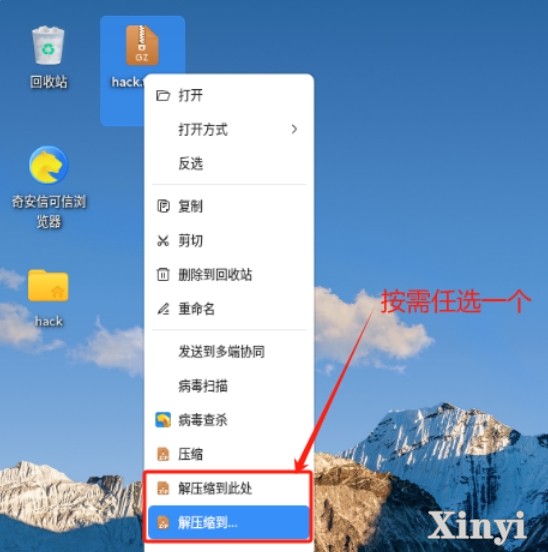
③ 按需设置相关参数,点击 解压缩 (说明 : 若选择解压缩到此处则无需选择相关参数直接解压)
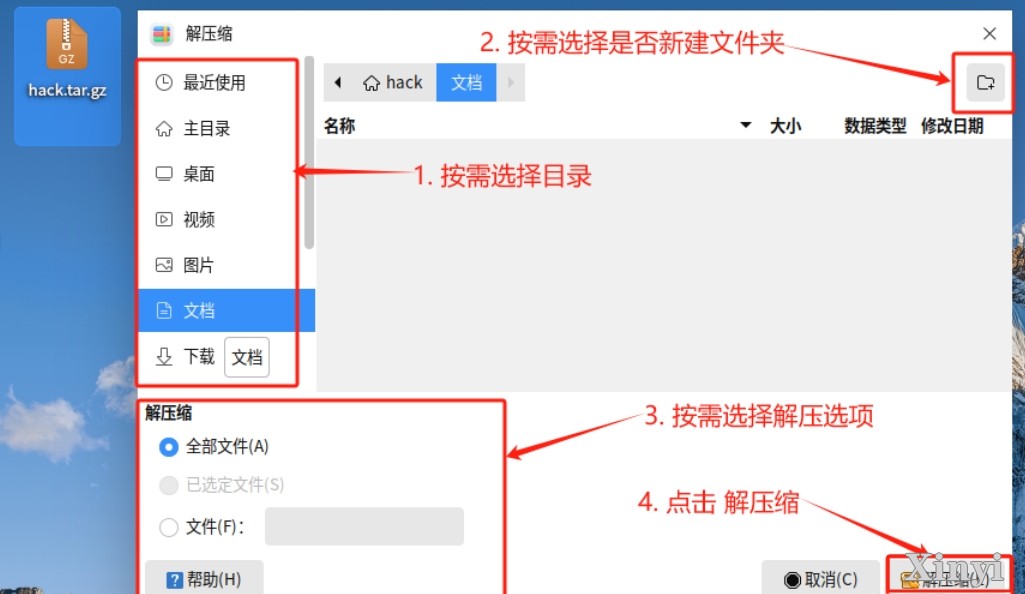
4、文件管理器
4.1 主要功能
主要用来管理文件或文件夹 (说明:与Windows系统 文件资源管理器 类似)
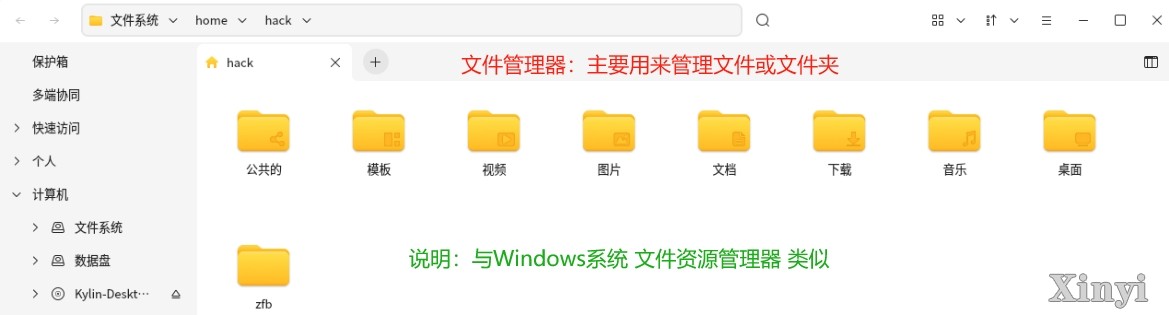
4.2 打开方式
打开开始菜单,在应用搜索框输入 “文件管理器” ( 或在所有应用中找到归档管理器 )
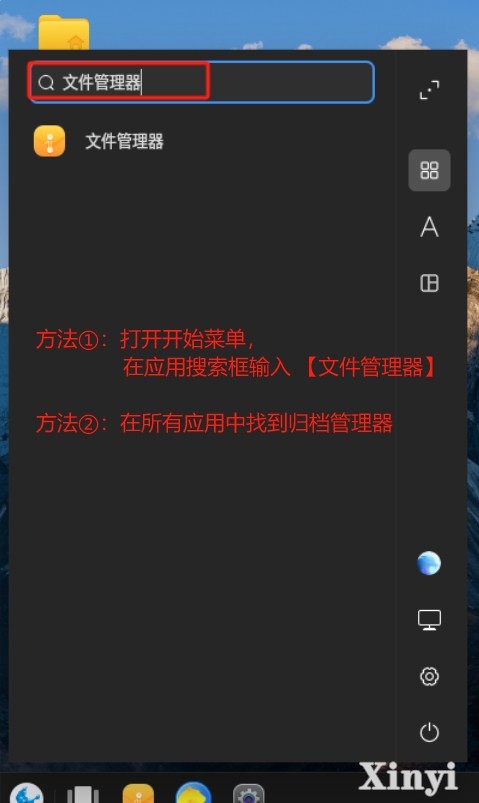
在不修改系统快捷键组合的情况下,直接通过 “win + E” 或 “ctrl + Alt + E” 打开
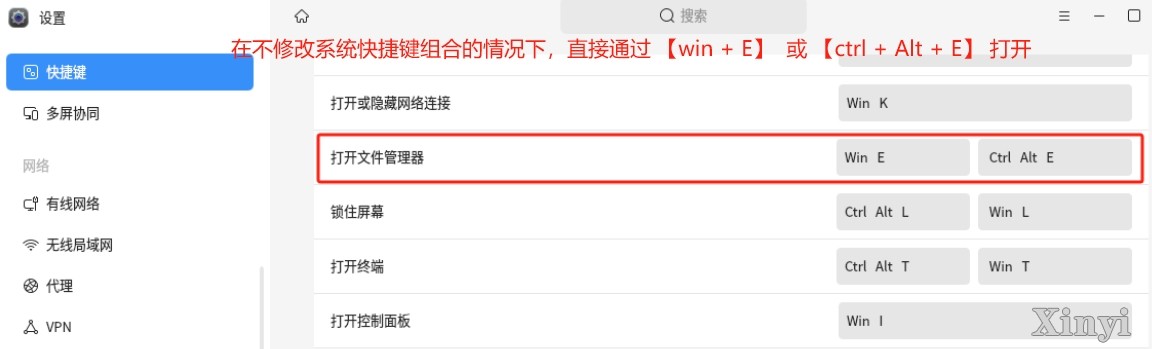
5、系统监视器
5.1 主要功能
主要用来进程监视和管理 (说明:与Windows系统 任务管理器 类似)
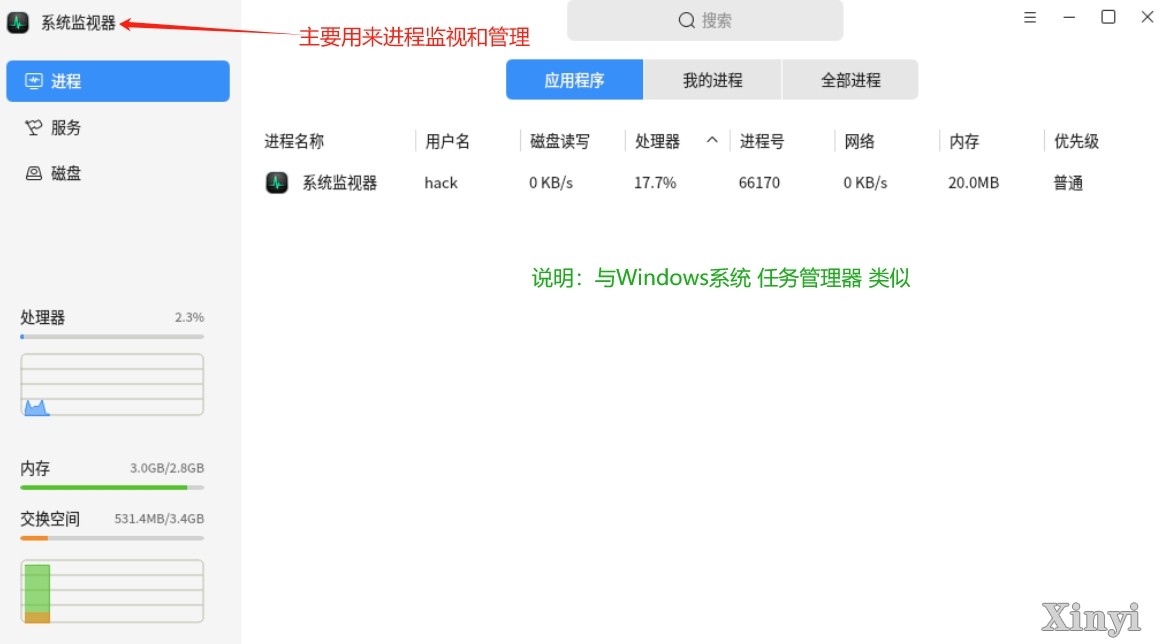
5.2 打开方式
打开开始菜单,在应用搜索框输入 “系统监视器” ( 或在所有应用中找到归档管理器 )
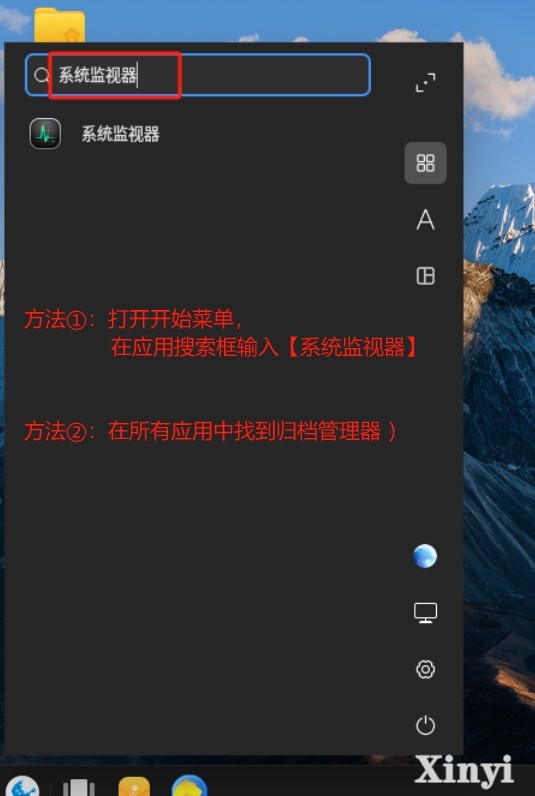
在不修改系统快捷键组合的情况下,直接通过 “ctrl + Shift + Escape” 打开
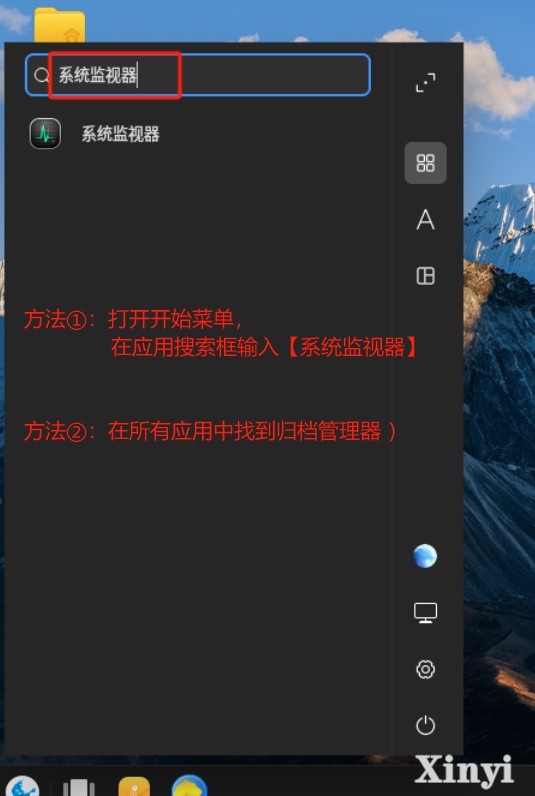
6、工具箱
6.1 主要功能
主要用来查看本机信息、查看硬件参数、驱动管理
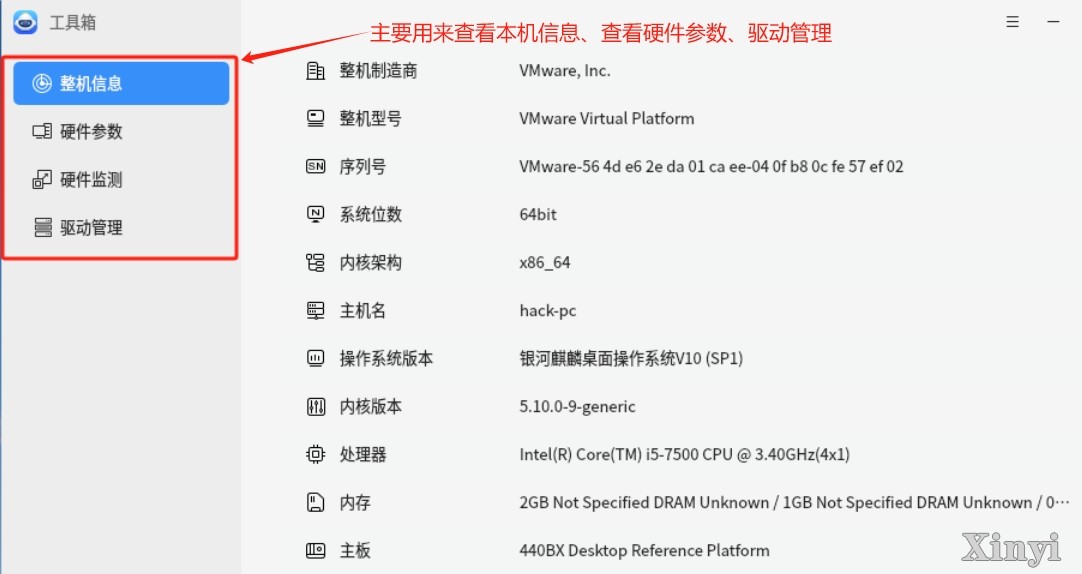
6.2 打开方式
打开开始菜单,在应用搜索框输入 “工具箱” ( 或在所有应用中找到工具箱)
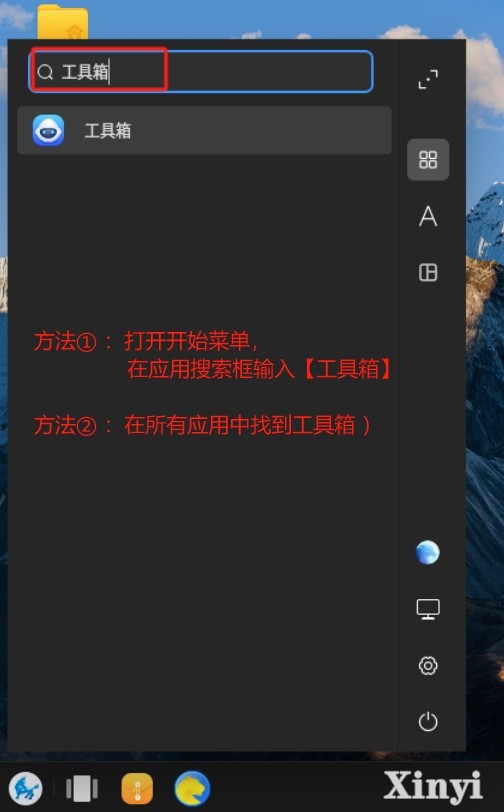
四、说明
免责声明
本文档所提供的所有信息,不保证在所有情况下都适用!并仅供学习、交流和参考,严禁非法使用。
本文档所产生的一切风险和后果,均有使用者承担!

 /1
/1 